Thông tin liên hệ
- 036.686.3943
- admin@nguoicodonvn2008.info

Như bạn đã biết, pin sẽ tiêu hao dần theo thời gian. Mặc dù pin trong laptop thường sẽ kéo dài trong vài năm, nhưng hiệu suất của nó sẽ giảm dần theo thời gian khi bạn sử dụng. Điều này có nghĩa là pin không sử dụng được lâu, ngay cả khi sạc 100%.
Để xác định mức độ pin đã sử dụng của thiết bị, bạn có thể kiểm tra chu kỳ pin. Bài viết sau đây sẽ hướng dẫn bạn cách chạy bộ đếm chu kỳ pin laptop trên Windows.
Chu kỳ pin chỉ đơn giản là một lần xả hết pin từ 100 đến 0%. Điều này không nhất thiết phải xảy ra cùng một lúc. Ví dụ, nếu pin laptop của bạn cạn dần từ 100% đến 50%, sau đó bạn sạc lại lên 100% và để nó giảm xuống 50% một lần nữa, đó được tính là một chu kỳ.
Số chu kỳ pin của laptop càng thấp, pin của nó càng "khỏe mạnh". Pin khỏe sẽ giữ được số phần trăm gần mức sạc tối đa khi xuất xưởng.
Rất may, Windows cung cấp một cách dễ dàng để bạn kiểm tra số chu kỳ pin. Cho dù bạn tò mò về mức độ hoạt động của pin trong những năm qua hay muốn kiểm tra một chiếc máy đã qua sử dụng trước khi mua nó, đây là cách kiểm tra số chu kỳ pin.
Trên laptop Windows, bạn có thể kiểm tra chu kỳ pin bằng lệnh Command Prompt. Để mở Command Prompt, hãy nhấp chuột phải vào nút Start (hoặc nhấn Win + X) và chọn Command Prompt hoặc Windows PowerShell từ menu xuất hiện.
Khi bạn thấy Command Prompt, hãy nhập lệnh này:
powercfg /batteryreport
Tiếp theo, đi tới thư mục người dùng của bạn và tìm kiếm pin-report.html tại vị trí này:
C:\Users\[USERNAME]\battery report.html
Nhấp đúp vào file này và file sẽ mở trong trình duyệt mặc định. Hãy xem phần Installed batteries để biết Design Capacity và Full Charge Capacity.
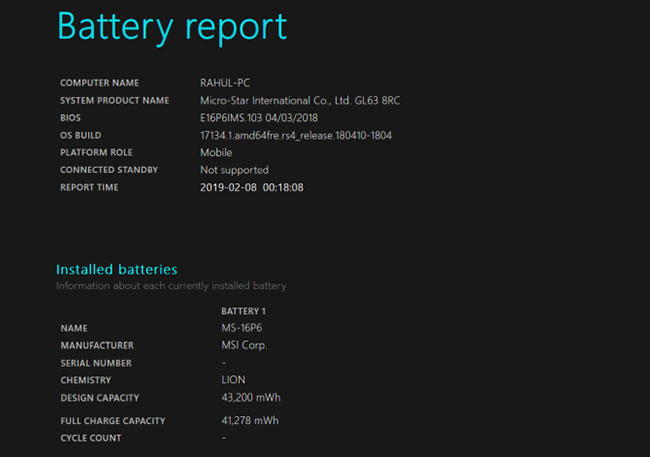
Design Capacity là mức sạc tối đa ban đầu, trong khi Full Charge Capacity là mức sạc mà laptop của bạn có thể đạt được hiện tại. Cycle Count cho bạn biết số lần sạc pin đã trải qua. Nếu hai con số này khá gần nhau, thì pin của bạn khỏe mạnh.
Bên dưới, bạn sẽ thấy một số thông tin về mức sử dụng pin gần đây, có thể hữu ích nếu bạn cần khắc phục bất kỳ điều gì cụ thể. Để biết thêm thông tin, hãy xem 6 công cụ tốt nhất để phân tích sức khỏe pin laptop.
Nguồn tin: Quantrimang.com
Ý kiến bạn đọc
Những tin mới hơn
Những tin cũ hơn
 Cách nhận Gemini Pro, 2TB bộ nhớ miễn phí 1 năm
Cách nhận Gemini Pro, 2TB bộ nhớ miễn phí 1 năm
 Cách khắc phục lỗi 2XKO 2001 “Failed to Log In”
Cách khắc phục lỗi 2XKO 2001 “Failed to Log In”
 Hàm sscanf() trong C
Hàm sscanf() trong C
 Những ứng dụng Windows có thể đánh bại PowerToys
Những ứng dụng Windows có thể đánh bại PowerToys
 3 nhược điểm khi gỡ bỏ bloatware trên Windows 11
3 nhược điểm khi gỡ bỏ bloatware trên Windows 11
 Hàm DATEDIFF trong SQL Server
Hàm DATEDIFF trong SQL Server
 Viết cho cô gái tháng 9 ấy…
Viết cho cô gái tháng 9 ấy…
 Mưa tan, nắng lại lên
Mưa tan, nắng lại lên
 Những câu nói hay về sách, danh ngôn về việc đọc sách hay
Những câu nói hay về sách, danh ngôn về việc đọc sách hay
 Cách xóa Thư viện khỏi File Explorer trên Windows 11
Cách xóa Thư viện khỏi File Explorer trên Windows 11
 Những tính năng Windows 11 cơ bản Microsoft cần cải thiện
Những tính năng Windows 11 cơ bản Microsoft cần cải thiện
 Cách đổi thời gian chờ khóa màn hình Windows 11
Cách đổi thời gian chờ khóa màn hình Windows 11
 3 ứng dụng Microsoft ít được chú ý mà bạn nên sử dụng hàng ngày
3 ứng dụng Microsoft ít được chú ý mà bạn nên sử dụng hàng ngày
 50 câu ca dao, tục ngữ về đạo đức, đạo lý làm người hay và sâu sắc
50 câu ca dao, tục ngữ về đạo đức, đạo lý làm người hay và sâu sắc
 5 tiện ích quản lý mật khẩu trên Google Chrome
5 tiện ích quản lý mật khẩu trên Google Chrome
 Cách làm laptop cũ chạy nhanh ngay lập tức
Cách làm laptop cũ chạy nhanh ngay lập tức
 Foreign Key với Cascade Delete trong SQL Server
Foreign Key với Cascade Delete trong SQL Server
 Từ lời Bác dạy
Từ lời Bác dạy
 Ngày mai
Ngày mai
 Tha thứ có thực sự mang lại sự hạnh phúc
Tha thứ có thực sự mang lại sự hạnh phúc
